עזרה
נתקלתם בבעיה? יש כמה דרכים לקבל עזרה עם האפליקציה.
- אתם יכולים לפרסם ב-Stack Overflow שאלות בקשר לשימוש ב-IAM.
- אתם יכולים לדווח על באג או לשלוח בקשה להוספת תכונה באתר למעקב אחר בעיות.
- לפנות לצוות התמיכה של מפות Google.
תמיכה מהקהילה ב-Stack Overflow
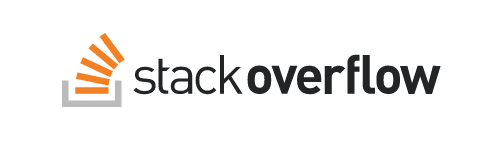
אנחנו משתמשים באתר הפופולרי לשאלות ותשובות בנושאי תכנות, Stack Overflow, כדי לענות על שאלות טכניות לגבי Distance Matrix API. Stack Overflow הוא אתר לשאלות ותשובות למתכנתים, שמנוהל בשיתוף פעולה. Google לא מנהלת את האתר, אבל אפשר להיכנס באמצעות חשבון Google. זהו מקום מצוין לשאול בו שאלות טכניות לגבי פיתוח ותחזוקה של האפליקציה.
חברי צוות הפלטפורמה של מפות Google עוקבים אחרי כמה תגים שקשורים למפות Google ב-Stack Overflow. כדי לחפש נושאים של ממשקי API של הפלטפורמה של מפות Google, מוסיפים את הערך google-maps לשאילתת החיפוש. כדי לחפש נושאים ספציפיים ל-Distance Matrix API, מוסיפים את הערך
google-distancematrix-api. מומלץ להוסיף לתגים לשאלה כדי למשוך את תשומת הלב של מומחים בטכנולוגיות קשורות.
לפני פרסום שאלה ב-Stack Overflow:
לפני פרסום שאלה, כדאי לחפש בקבוצה כדי לראות אם מישהו כבר ענה עליה.
חיפוש שאלות קיימותכשמפרסמים שאלה חדשה, כדאי לשים לב לדברים הבאים:
- חשוב לנסח את השאלה בצורה ברורה בנושא. כך יהיה קל יותר למי שמנסה לענות על השאלה וגם למי שיחפש מידע בנושא בעתיד.
- ציינו פרטים רבים בפוסט כדי לעזור לאחרים להבין את הבעיה. כדאי לכלול קטעי קוד, יומנים או קישורים לצילומי מסך.
- יש לכלול קטע קוד שממחיש את הבעיה. רוב האנשים לא ינסו לנפות באגים בקוד שלכם בלי דוגמה פשוטה שאפשר לשחזר בה בקלות את הבעיה. אם קשה לכם לארח את הקוד אונליין, תוכלו להשתמש בשירות כמו JSFiddle.
- לעיון בשאלות הנפוצות בנושא Stack Overflow באתר ובקהילה שלו יש הנחיות וטיפים שצריך לפעול לפיהם כדי להבטיח שתקבלו תשובה לשאלה שלכם.
דיווח על בעיה או שליחת בקשה להוספת תכונה
אם לדעתכם מצאתם באג או אם יש לכם בקשה להוספת תכונה שתרצו לשתף עם צוות הפלטפורמה של מפות Google, תוכלו לשלוח את הבקשה לכלי למעקב אחר בעיות.
לקוחות עם תמיכת Enhanced ושותפים בפלטפורמת מפות Google צריכים ליצור בקשת תמיכה במקום ליצור בעיות במערכת למעקב אחר בעיות. כך נוכל להבטיח זמני תגובה וטיפול הולמים.
באגים
אם לדעתכם הבעיה נובעת מבאג ב-Distance Matrix API, תוכלו לדווח עליה במערכת למעקב אחר בעיות. יש לכלול את הפרטים הבאים בתיאור הבאג:
- תיאור של הבעיה וההתנהגות שציפית לראות במקום זאת.
- רשימה של שלבים ו/או קטע קוד לדוגמה שאפשר לבצע כדי לשחזר את הבעיה.
- כל מידע נוסף שעשוי להופיע בתבנית של דוח הבאג.
לפני שמדווחים על באג, כדאי לחפש ברשימת הבאגים כדי לראות אם כבר מישהו דיווח על הבעיה.
חיפוש באגים קיימים דיווח על באגבקשות להוספת תכונות
אתם יכולים להשתמש בכלי למעקב אחר בעיות כדי לבקש תכונות חדשות או להציע שינויים בתכונות קיימות. יש לתאר את הפונקציונליות הספציפית שרוצים להוסיף, וגם את הסיבות לדעתך לכך שהיא חשובה. אם אפשר, כדאי לכלול פרטים ספציפיים לגבי התרחיש לדוגמה והזדמנויות חדשות שהתכונה תאפשר לכם לנצל.
לפני שליחת בקשה חדשה להוספת תכונה, כדאי לחפש ברשימה כדי לראות אם מישהו כבר שלח את אותה בקשה.
חיפוש בקשות קיימות שליחת בקשה לתכונה חדשה| קודי הסטטוסים של הכלי למעקב אחר בעיות | |
|---|---|
| חדש | הבעיה או בקשת התכונה הזו לא טופלו. |
| הקצאה | הבעיה הוקצה לאדם מסוים. |
| אושרו | הבעיה אושרה על ידי המשתמש שהוקצה לה, והוא יספק עדכונים כשהחקירה הפעילה תתחיל. |
| קבוע | הבעיה נפתרה בגרסה שפורסמה. |
| קבועה (מאומתת) | הבעיה טופלה והתיקון אומת. |
| לא יתוקן (לא ניתן לשחזר) | אין מספיק מידע כדי לפתור את הבעיה, או שלא ניתן ליצור מחדש את הבעיה כפי שדווחה. |
| לא יתוקן (התנהגות מכוונת) | הבעיה מתארת את ההתנהגות הצפויה של המוצר בנסיבות שדווחו. |
| לא יתוקן (לא רלוונטי) | הבעיה כבר לא רלוונטית בגלל שינויים במוצר. |
| לא יתוקן (לא ניתן לביצוע) | הבעיה מחייבת שינויים שלא ניתן להטמיע בעתיד הנראה לעין. |
| שכפול | הדוח הזה מכיל דיווח כפול על בעיה קיימת. |
| קודים של בעיות שסווגו במעקב אחר בעיות | |
|---|---|
| PendingFurtherReview | הבעיה הזו עברה את הסינון הראשוני וממתינה לבדיקה בעדיפות גבוהה. |
| NeatIdea | הבקשה להוספת תכונה התקבלה. אנחנו בודקים את הבקשה הזו כרגע, אבל אין לנו תוכנית להטמיע אותה. אפשר לסמן בכוכב כדי להצביע ולכתוב תגובה כדי לדון בתרחיש לדוגמה. |
| NeedsMoreInfo | כדי לטפל בבעיה או לבצע את הבקשה, נדרשים פרטים נוספים מהמדווח. |
בחירת חבילת השירות שמתאימה לכם
Google ממליצה מאוד להירשם לאחת מחבילות שירות התמיכה בהקדם האפשרי, אפילו לפני שתצטרכו אותה. להשוואה בין חבילות השירות
איך בודקים מה רמת התמיכה הקיימת שלכם בפלטפורמה של מפות Google?
- עוברים אל Google Maps Platform Support במסוף Google Cloud.
- חבילת שירות התמיכה מופיעה בחלק התחתון של הדף.
תמיכת Enhanced
בתמיכת Enhanced, זמני המענה הראשוני לבעיות עם השפעה קריטית הם שעה אחת מסביב לשעון, יש הרשאות להעברת בקשות תמיכה לטיפול ברמה גבוהה יותר, אפשר לקבל בדיקה של בעיות מורכבות יותר בנתוני המפה ועוד. השירות בתמיכת Enhanced מיועד לארגונים שזקוקים למענה מהיר מסביב לשעון ולשירותים נוספים כדי להריץ עומסי עבודה של פלטפורמת מפות Google בסביבת הייצור. מידע נוסף זמין במאמר שירות הלקוחות של הפלטפורמה של מפות Google.
הרשמה לחבילת שירות תמיכה או ביטול שלה
רק אדמינים לענייני חיוב יכולים לשנות את חבילת שירות התמיכה שנבחרה, כי היא תחול על כל הפרויקטים שמקושרים לחשבון הנוכחי לחיוב ב-Google Cloud.
כדי להירשם לשירות תמיכה או לבטל אותו, פנו למחלקת המכירות.
יצירת קשר עם צוות התמיכה
אם לא מצאתם תשובות לשאלות שלכם ב-Stack Overflow או ב-Issue Tracker, תוכלו להיכנס לדף תמיכה בפלטפורמה של מפות Google במסוף Cloud.
בדף התמיכה של פלטפורמת מפות Google אפשר ליצור בקשות תמיכה חדשות ולהציג, לפתור או להעביר לטיפול ברמה גבוהה יותר בקשות תמיכה קיימות.
כדי לנהל בקשות תמיכה במסוף של Google Maps Platform, צריך להיות לכם אחד מהתפקידים הבאים:
- בעלי הפרויקט
- עריכת פרויקטים
- עריכת בקשות לתמיכה טכנית
- צפייה בבקשות לתמיכה טכנית
משתמשים עם התפקיד 'צפייה בבקשות לתמיכה טכנית' יכולים רק לראות את פרטי הבקשה, ולא יכולים לבצע בה פעולות או לעדכן אותה בשום צורה.
מידע נוסף על התפקידים האלה, כולל הוראות להקצאת התפקידים, זמין במאמר הקצאת גישה לתמיכה. השוואה בין התפקידים שמופיעים במסמכי התיעוד של הפלטפורמה של מפות Google.
יצירה של בקשת תמיכה
בעלי הפרויקט, עורכי הפרויקט ועורכים של בקשות תמיכה טכנית יכולים ליצור בקשות תמיכה. אם אתם לא מוגדרים בתפקיד כזה, תוכלו לפנות לבעלים של הפרויקט או לאדמין הארגוני כדי לקבל גישה.
- נכנסים לדף
Create a Case (יצירת בקשת תמיכה) בתמיכה של פלטפורמת מפות Google במסוף Cloud.
- לחלופין, אפשר ללחוץ על הלחצן 'יצירת בקשת תמיכה' בחלק העליון של הדף Google Maps Platform Support.
- בוחרים את הפרויקט שקשור לשאלה בסרגל הנפתח העליון של מסוף Cloud.
- ממלאים את הטופס בפירוט.
- אחרי שיוצרים את בקשת התמיכה, אפשר להתכתב עם התמיכה באימייל.
ניהול בקשות התמיכה
הצגה, פתרון והעברה לטיפול ברמה גבוהה יותר של בקשות התמיכה דרך מסוף Cloud. כדי ליצור קשר עם התמיכה לגבי בקשות התמיכה שלך, עליך להשיב לאימיילים של בקשות התמיכה. בעתיד תוכלו להשיב לבקשות תמיכה במסוף Cloud.
הצגת בקשות תמיכה
בקשות התמיכה שלכם מוצגות בדף בקשות התמיכה, והבקשות האחרונות מוצגות גם בסקירה הכללית של התמיכה בפלטפורמה של מפות Google, שממנה אפשר לעבור לדף בקשות התמיכה. אפשר לבחור בקשת תמיכה כדי לראות את הפרטים שלה ולנהל אינטראקציה עם התמיכה של הפלטפורמה של מפות Google.
בקשות התמיכה מוצגות לפי הפרויקט שנבחר, כך שתוכלו לראות רק בקשות תמיכה שנוצרו באותו פרויקט. אם יש לכם כמה פרויקטים ואתם לא מוצאים בקשת תמיכה צפויה, כדאי לבדוק אם אתם מציגים את הפרויקט שבו יצרתם את בקשת התמיכה במקור.
סגירת בקשה
אם אין יותר צורך בתמיכה בבקשת התמיכה, אפשר להודיע על כך לתמיכה באימייל או ללחוץ על הלחצן 'פתרון' בחלק העליון של דף פרטי הבקשה.
הענקת גישה לתמיכה
בעלי פרויקט או אדמינים ארגוניים יכולים להקצות את כל התפקידים הזמינים מדף IAM.
- פותחים את הדף IAM במסוף Cloud.
- בוחרים באפשרות Select a project (בחירת פרויקט) > בוחרים פרויקט מהתפריט הנפתח > Open (פתיחה).
- בוחרים באפשרות הוספה ומזינים את כתובת האימייל של המשתמש החדש.
- אפשר להוסיף אנשים, חשבונות שירות או קבוצות Google כחברים, אבל כל פרויקט חייב לכלול לפחות אדם אחד כחבר.
- בוחרים את התפקיד של חבר הקבוצה. מומלץ לתת למשתמש רק את ההרשאות הנדרשות, כדי לשמור על עקרון האבטחה של הרשאות מינימליות. משתמשים עם הרשאות בעלי פרויקט יכולים לנהל את כל ההיבטים של הפרויקט, כולל סגירה שלו.
- כדי להקצות הרשאות בעלי הפרויקט או עריכת פרויקט, בוחרים את התפקיד המתאים בקטע Project.
- כדי להגביל את ההרשאות של חבר קבוצה ליצירת בקשות לתמיכה טכנית, בוחרים בתפקיד עריכת בקשות לתמיכה טכנית בקטע תמיכה.
- שומרים את השינויים.
פנייה לתמיכה בנושאי חיוב כאדמינים לענייני חיוב
התפקיד אדמין של חשבון לחיוב לא מעניק הרשאות ליצירת בקשות תמיכה בחשבון לחיוב, כי הגישה לתמיכה (טכנית או בחיוב) מבוססת על הרשאות הפרויקט, והיא ניתנת לבעלי פרויקטים, לעורכים של פרויקטים או לעורכים של תמיכה טכנית בפרויקט שמקושר לחשבון לחיוב. אם אין לכם גישה לפרויקט כלשהו שמקושר לחשבון לחיוב:
- יוצרים פרויקט חדש. תוקצה לכם אוטומטית התפקיד Project Owner בפרויקט הזה.
- מפעילים את החיוב בפרויקט החדש באמצעות החשבון לחיוב שמשמש את הפרויקטים האחרים של הקבוצה.
- מפעילים ממשק API של פלטפורמת מפות Google מהפרויקט החדש.
איך יוצרים פרויקט, מפעילים בו חיוב ומפעילים ממשק API
מאחר שאתה הבעלים של הפרויקט החדש, יש לך גישה ליצירת בקשות תמיכה ב-Google Maps Platform API מהפרויקט החדש הזה, ואפשר לפנות אלינו לגבי החשבון לחיוב שמשויך אליו.
זמני תגובה של התמיכה
זמני התגובה של התמיכה מפורטים בטבלה הבאה (זמני הפתרון עשויים להשתנות):
| רמת העדיפות | הגדרה | זמן התגובה של תמיכת Standard | זמן התגובה של תמיכת Enhanced |
| השפעה קריטית – לא ניתן להשתמש בשירות | פונקציות קריטיות של האפליקציה בסביבת הייצור לא זמינות ואין דרך מעשית לעקוף את הבעיה. | שעה אחת בימי חול, לא כולל חגים אזוריים | שעה אחת בימי חול ובסופי שבוע |
| השפעה גבוהה – פגיעה חמורה בשירות | הבעיה משפיעה באופן קריטי על משתמש יחיד או על שיתוף הפעולה בין משתמשים. השירות לא פועל כמו שאתם מצפים ואין דרך מעשית לעקוף את הבעיה. | 24 שעות בימי חול | 4 שעות בימי חול ובסופי שבוע |
| השפעה בינונית – פגיעה חלקית בשירות | השירות לא פועל כמו שאתם מצפים אבל יש דרך פשוטה לעקוף את הבעיה. | 24 שעות בימי חול | 24 שעות בימי חול |
| השפעה נמוכה – אפשר להשתמש בשירות באופן מלא | השירות לא פועל כמו שצריך, אבל הוא מתפקד (לא צריך למצוא דרך לעקוף את הבעיה). | 24 שעות בימי חול | 24 שעות בימי חול |
בירורים בנושא פרטיות
אם יש לכם שאלות לגבי פרטיות והגנה על נתונים, תוכלו לפנות אלינו באמצעות הטופס לבירור בנושא פרטיות נתונים.
העברה של בקשה לטיפול ברמה גבוהה יותר
אם לדעתכם הטיפול בפנייה שלכם לא מתבצע בצורה אופטימלית, אתם יכולים להעביר אותה לטיפול ברמה גבוהה יותר. מנהל תמיכה ברמה גבוהה יותר יבדוק את הפנייה כדי לוודא שהיא מטופלת כראוי. מנהלי ההעברה לטיפול ברמה גבוהה יותר יכולים לספק מומחיות נוספת או לתת עדיפות גבוהה יותר לבקשה על סמך דרישות העסק, אבל הם לא יכולים להעניק חריגות למדיניות או לתנאי השירות.
אפשר להעביר בקשה לטיפול ברמה גבוהה יותר שעה אחת אחרי שליחת הפנייה הראשונה. משתמשים בלחצן ההעברה לטיפול ברמה גבוהה יותר שמופיע בכותרת התחתונה של אימיילי התמיכה, באימייל האישור על יצירת הפנייה או בכל תשובה לבקשת התמיכה. אפשר גם ללחוץ על הלחצן 'העברה לטיפול ברמה גבוהה יותר' בחלק העליון של דף הפרטים של הפנייה.
שליחת בקשה לשיחת ועידה בווידאו
אם לדעתכם כדאי לקיים שיחת ועידה קולית או בווידאו כדי לשפר את התקשורת ולפתור את הבעיה, תוכלו לפתוח בקשת תמיכה טכנית ולבקש שיחת וידאו. בבקשה, עליכם לתאר את מטרת הפגישה ולציין מועדים אפשריים (כולל אזור זמן). לאחר קבלת הבקשה, צוות התמיכה של פלטפורמת מפות Google יקבע מועד לפגישה באמצעות Google Meet או מערכת אחרת לווידאו קונפרנס לבחירתכם.
שליחת בקשה לדוח אירוע בנושא הסכם רמת שירות (SLA)
אם נתקלתם באירוע שכלל הפרה של הסכם רמת השירות (SLA) של פלטפורמת מפות Google, תוכלו לפתוח בקשת תמיכה טכנית כדי לבקש דוח אירוע. אם פתחתם בקשת תמיכה במהלך התקרית, תוכלו לבקש דוח אירוע בבקשה הזו במקום לפתוח בקשה חדשה. דוח האירוע יכלול מידע על ההשפעה של התקרית ועל הפעולות שננקטו כדי לצמצם את ההשפעה, וכן על פעולות המניעה שננקטו כדי למנוע אירועים כאלה בעתיד.
בקשה לקבלת עזרה בנושא בעיה באיכות הנתונים במפה
אם יש לכם בעיה מורכבת בנוגע לאיכות נתוני המפה שדורשת בדיקה (למשל, כתובת חסרה או נתוני כתובת לא מדויקים), תוכלו לפתוח בקשת תמיכה טכנית ולבקש בדיקה מורכבת של נתוני המפה. בבקשה, יש לכלול פרטים על הבעיה באיכות נתוני המפה. לאחר קבלת הבקשה, צוות התמיכה של הפלטפורמה של מפות Google ייצור איתכם קשר כדי לבדוק את הבעיה באיכות נתוני המפה, וייתכן ש-Google תבצע שינויים מתאימים בנתונים.

